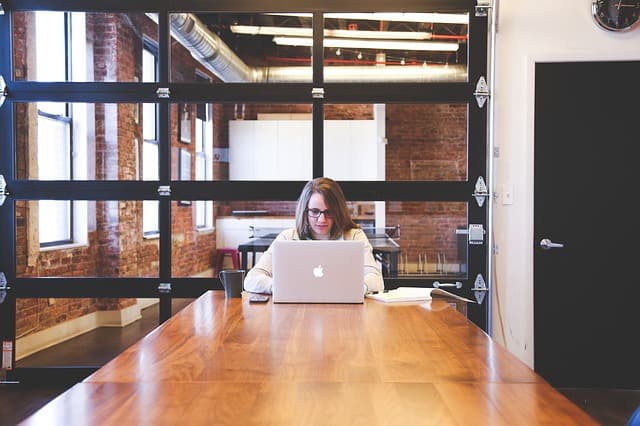先ず最初に、「Windows 8.1 Pro 32bit」を「Windows 10 Pro 32bit」にアップグレードする・・・2015年8月10日
「Windows 8.1 Pro 32bit」を「Windows 10 Pro 32bit」にアップグレードする。
Windows 10 へのアップグレードは、既に2台を成功済。
—> No.1常用機を Windows 10 Pro 64bit にアップグレード

—> No.3ノートパソコンAcer AO722-CM303 Aspire One 722 を Windows10 Pro 64bitにアップグレード
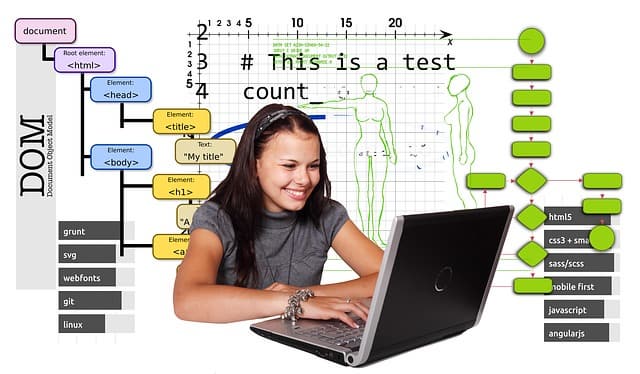
このNo.2予備機は3台目のため、アップグレード時の様子の画像は極力省略しますので、上のページをご覧下さい。
6.「Windows 10 のダウンロード」画面を開く。
—> https://www.microsoft.com/ja-jp/software-download/windows10
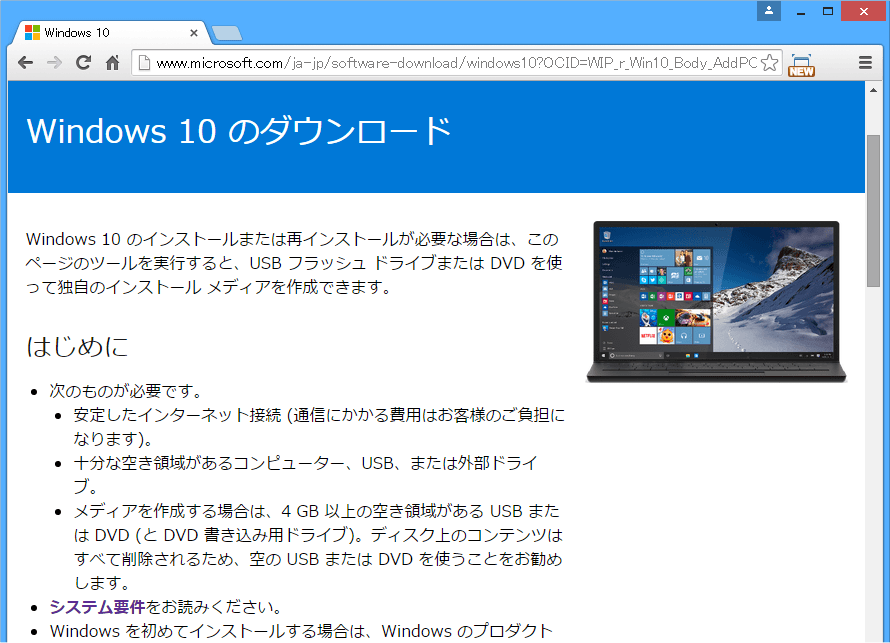
7.この画面の下のほうにある「ツールを今すぐダウンロード(32 ビット バージョン)」をクリックする。

8.「Windows 10 セットアップ」画面が開くので、「この PC を今すぐアップグレードする」にチェックが付いていることを確認して、「次へ」をクリックする。
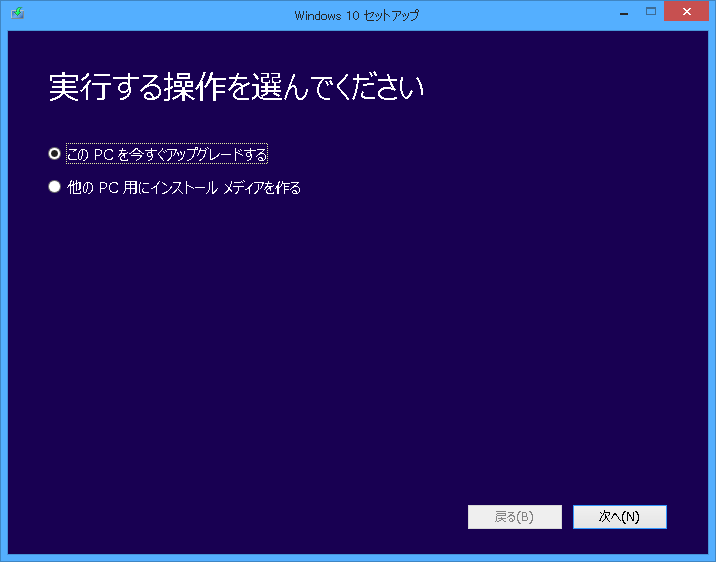
9.ここから、「インストールの準備ができました」の画面が表示されるまでは省略しますので、No.1常用機のアップグレード のページをご覧下さい。

10.「インストールの準備ができました」の画面が表示されるので、「インストール」をクリックする。
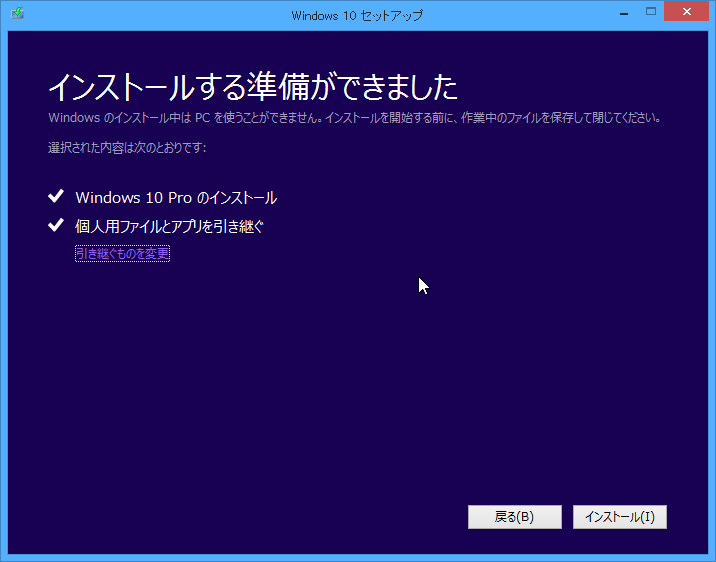
11.Windows 10 Pro 32bit のインストールが開始される。
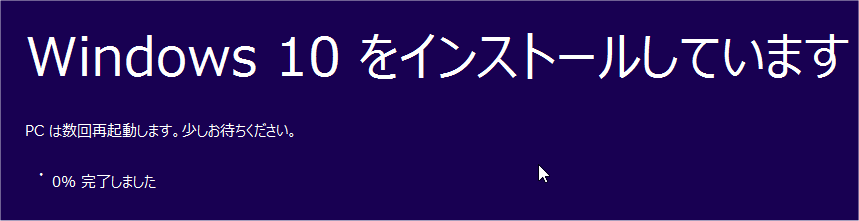
12.インストールは終わり、Windows 10 Pro 32bit が立ち上がりった。
「ライセンス認証」OK。
「Windows 10 Pro 32bit」のプロダクトキーをメモ。
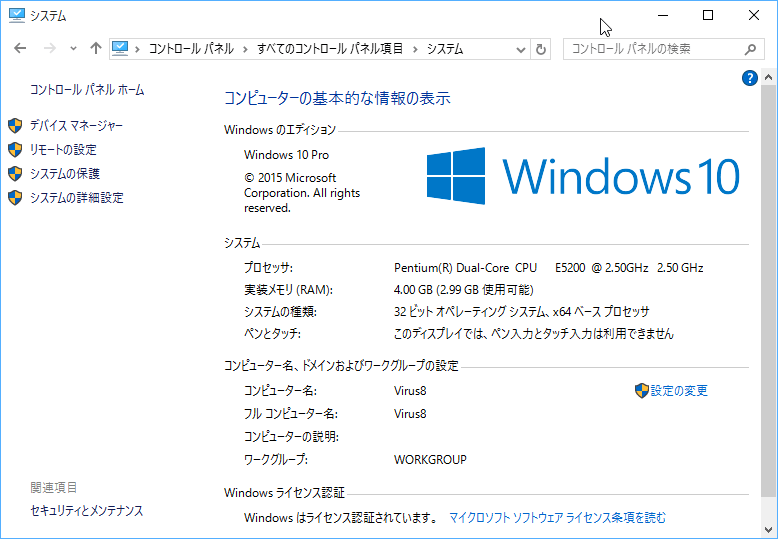
13.新2TB HDD。
「Windows8.1-32bit」の名称を「Windows10-32bit」に変更。
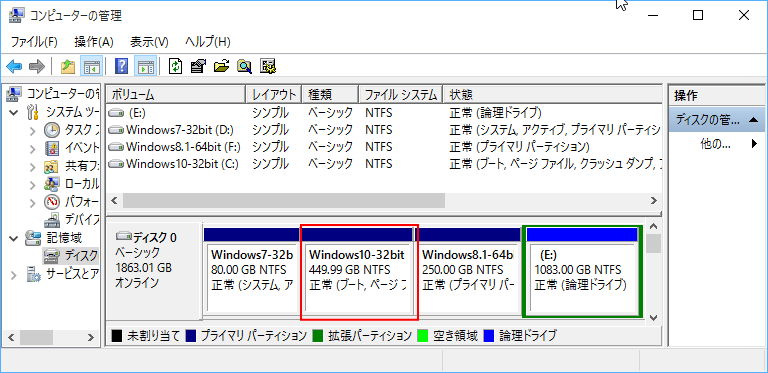
14.No.3予備機の起動時の「オペレーティング システムの選択」の画面。
3つのWindowsのマルチブート。
「Windows 10」・・・Pro 32bit
「Windows 8.1」・・・Pro 64bit
「Windows 7」・・・Home 32bit
が選択出来るようになっています。
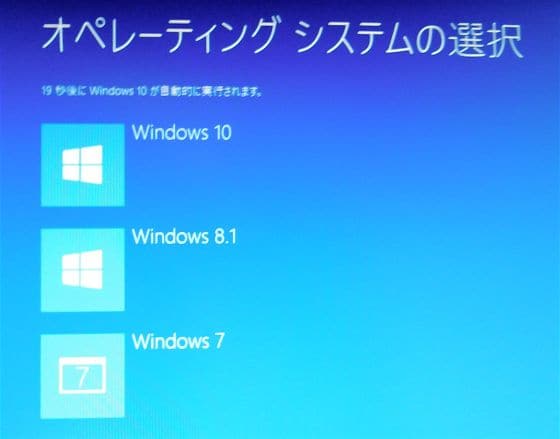
次に、「Windows 10 Pro 64bit」を追加でクリーンインストールする・・・2015年8月10日
アップグレードした経歴情報はHDD内に書き込まれているのかもしれないと勝手に思い込み、、「Windows 10 Pro 32bit」を残したまま、Windows 10 Pro 64bit のDVDメディア を使って「Windows 10 Pro 64bit」を追加でクリーンインストールする。
ここでは、「Windows 10 Pro 64bit」をクリーンインストールした後の、「Windows 10 Pro 32bit」の行方が興味津々。
15.「Windows 10 Pro 64bit のDVDメディア 」をドライブに挿入してNo.3予備機を起動する。
16.DVDメディアを読み込んだ後、過去のWindowsのインストールと同様な画面が開いた。
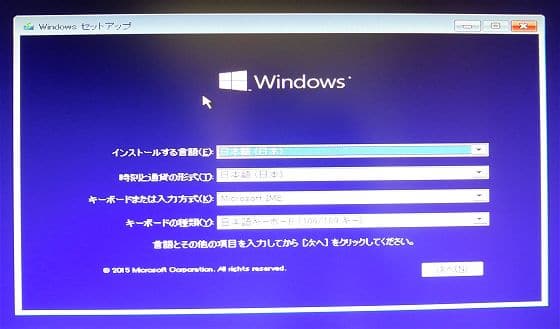
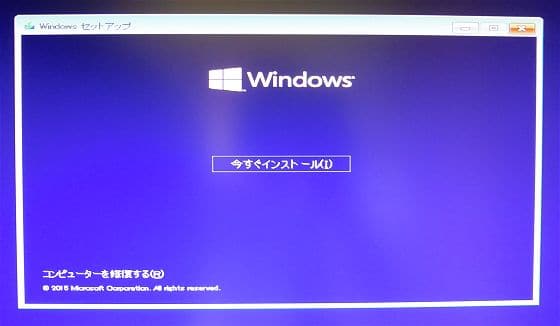
17.「プロダクトキーの入力画面」が表示されたので、「Windows 10 Pro 32bit」でメモしておいたプロダクトキーを入力。
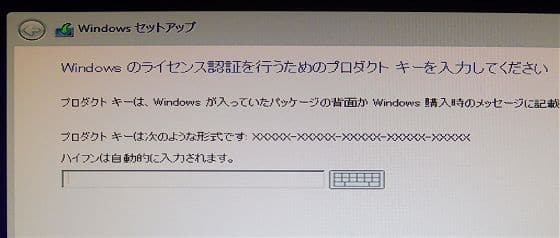
18.「インストールの種類」は「カスタム」を選択。
19.「インストールする場所」を指定して、あとは、画面表示に従って、インストール作業を進める。
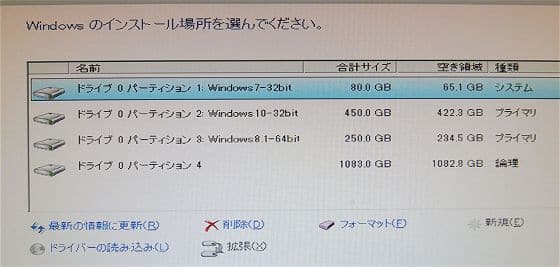
20.インストールが完了して、No.3予備機が起動し、「オペレーティング システムの選択」の画面が表示された。
4つのWindowsが選択出来るようになっている。
「Windows 10」・・・Pro 64bit
「Windows 10」・・・Pro 32bit
「Windows 8.1」・・・Pro 64bit
「Windows 7」・・・Home 32bit
この中で、「Windows 10」・・・Pro 32bitは、後日削除する予定。
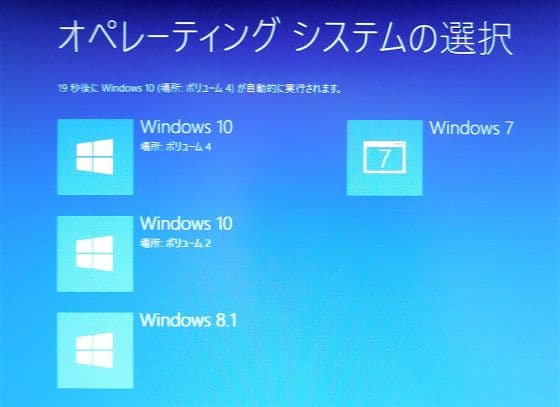
21.「Windows 10 Pro 64bit」のクリーンインストールの「ライセンス認証」はOK。
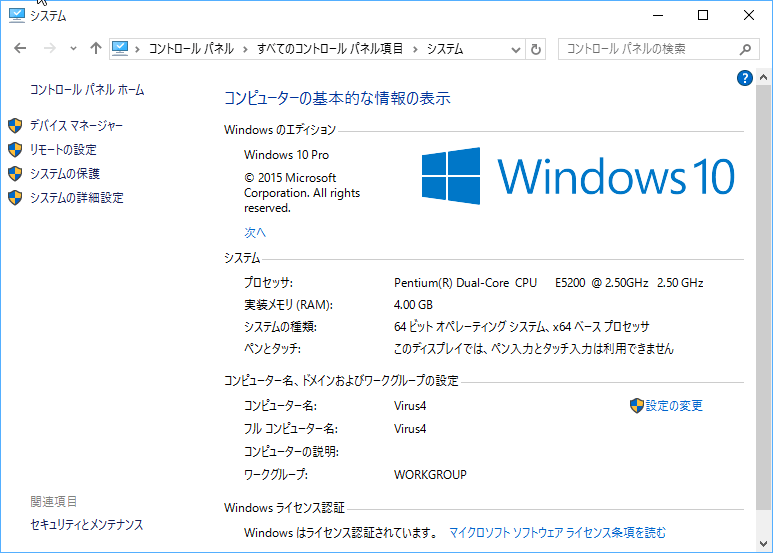
お知らせ
手持ちパソコン3台、自作パソコンNo.1(常用機)、自作パソコンNo.2(予備機)、AcerノートパソコンのWindows 10 Pro 64bit へのアップグレードが完了しました。
月刊誌などのWindows 10 の記事を読んでいたら、相当の覚悟をしなければならないかと心配していましたが、簡単にアップグレードできました。
今後は、Windows 10の環境でパソコンを使います。